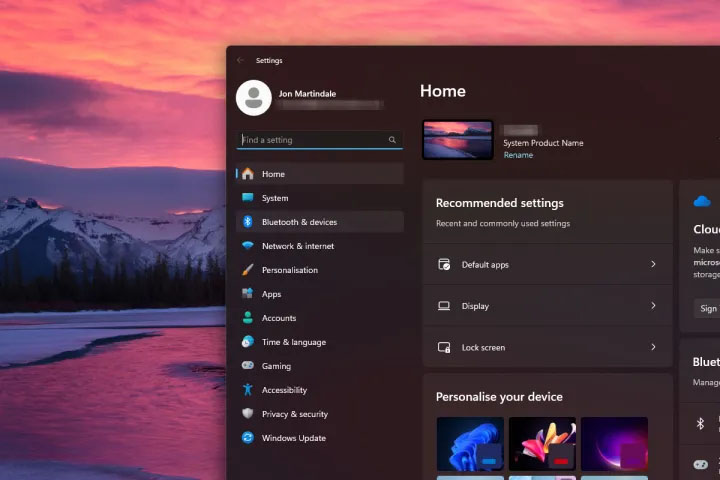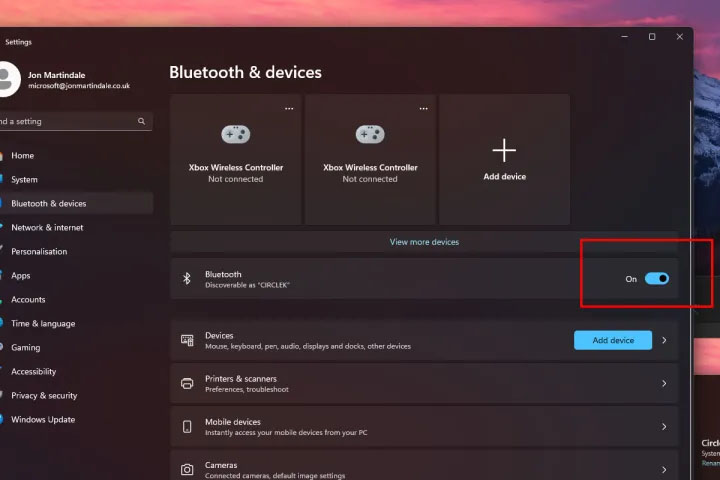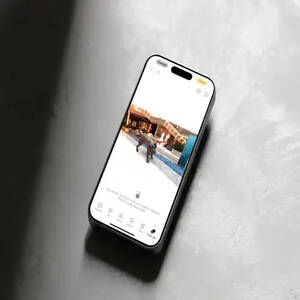بلوتوث یکی از بهترین راه ها برای اتصال طیف وسیعی از دستگاه ها به رایانه شخصی یا لپ تاپ شما است، از کنترلرهای بازی گرفته تا بلندگوها و هدفون های بی سیم. در حالی که اکثر رایانههای شخصی به طور پیشفرض دارای بلوتوث هستند، اما برخی ممکن است از شما بخواهند که خودتان آن را فعال کنید. این برای ویندوز 11 و ویندوز 10 صدق می کند، و اگرچه روش ها بسیار مشابه هستند، اما یکسان نیستند.
در اینجا نحوه روشن کردن بلوتوث در ویندوز آورده شده است.
نحوه فعال کردن بلوتوث در ویندوز 11
شما می توانید بلوتوث را در ویندوز 11 تنها با چند کلیک با استفاده از منوی تنظیمات فعال کنید. در اینجا چگونه است.
مرحله 1: منوی تنظیمات ویندوز را با فشار دادن کلید Windows + I راه اندازی کنید. همچنین، تنظیمات را در نوار جستجوی ویندوز جستجو کنید و نتیجه مربوطه را انتخاب کنید.
مرحله ۲: بلوتوث و دستگاهها را از منوی سمت چپ انتخاب کنید.
مرحله 3: کلید بلوتوث را در سمت راست انتخاب کنید تا روی روشن تنظیم شود تا بلوتوث روشن شود.
مرحله 4: برای اتصال یک دستگاه بلوتوث جدید به رایانه شخصی خود، افزودن دستگاه را در صفحه تنظیمات بلوتوث انتخاب کنید. سپس نوع دستگاهی را که میخواهید اضافه کنید انتخاب کنید و دستورالعملهای روی صفحه را برای اتصال آن دنبال کنید.
نحوه فعال کردن بلوتوث در ویندوز 10
روند روشن کردن بلوتوث در ویندوز 10 تقریباً یکسان است، اما کمی متفاوت به نظر می رسد.
مرحله 1: Action Center را باز کنید (به نظر می رسد یک حباب نظر در سمت راست نوار وظیفه ویندوز 10 است).
مرحله 2: دکمه همه تنظیمات را انتخاب کنید. سپس Devices را انتخاب کنید و بلوتوث و سایر دستگاه ها را در سمت چپ انتخاب کنید.
مرحله 3: در بخش بلوتوث منوی تنظیمات، بلوتوث را به موقعیت روشن تغییر دهید. وقتی بلوتوث را روشن کردید، میتوانید Add Bluetooth یا Other Device را انتخاب کنید. پس از باز شدن پنجره *افزودن دستگاه *، بلوتوث را انتخاب کنید و ویندوز 10 شروع به جستجوی دستگاه های بی سیم بلوتوث می کند.
توجه: برای اتصال دستگاه بلوتوث خود را روی حالت جفت قرار دهید.